率不低
第一步 启动premiere Pro2020软件,或按快捷键Ctrl+o,打开路径文件夹中的"相册"项目文件.进入工作界面后,在"项目"面板中选择 "粒子背景",将其拖入时间面板的v1视频轨道,右击时间面板的"背景"素材,在弹出的快捷菜单中选择"取消链接"选项.
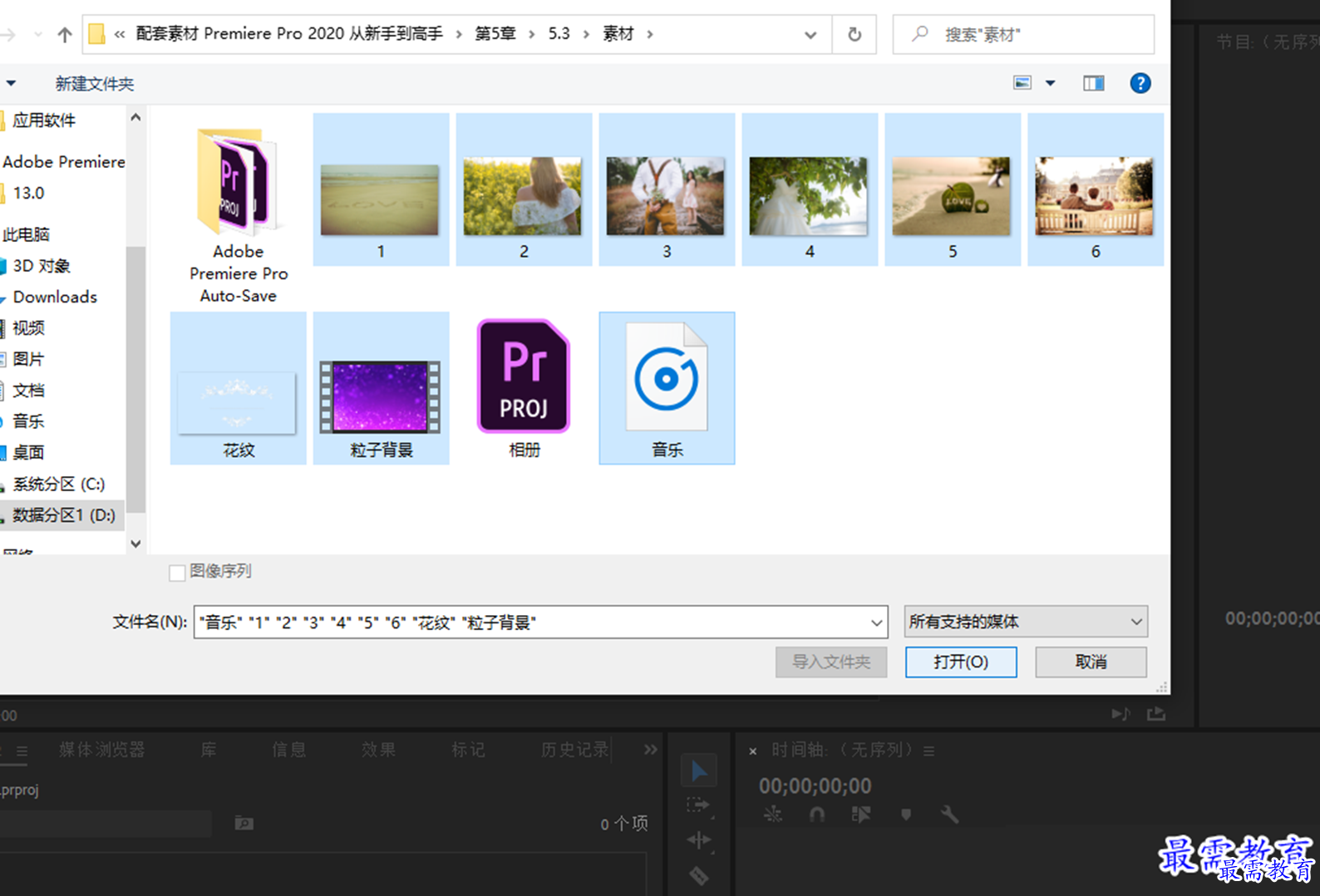
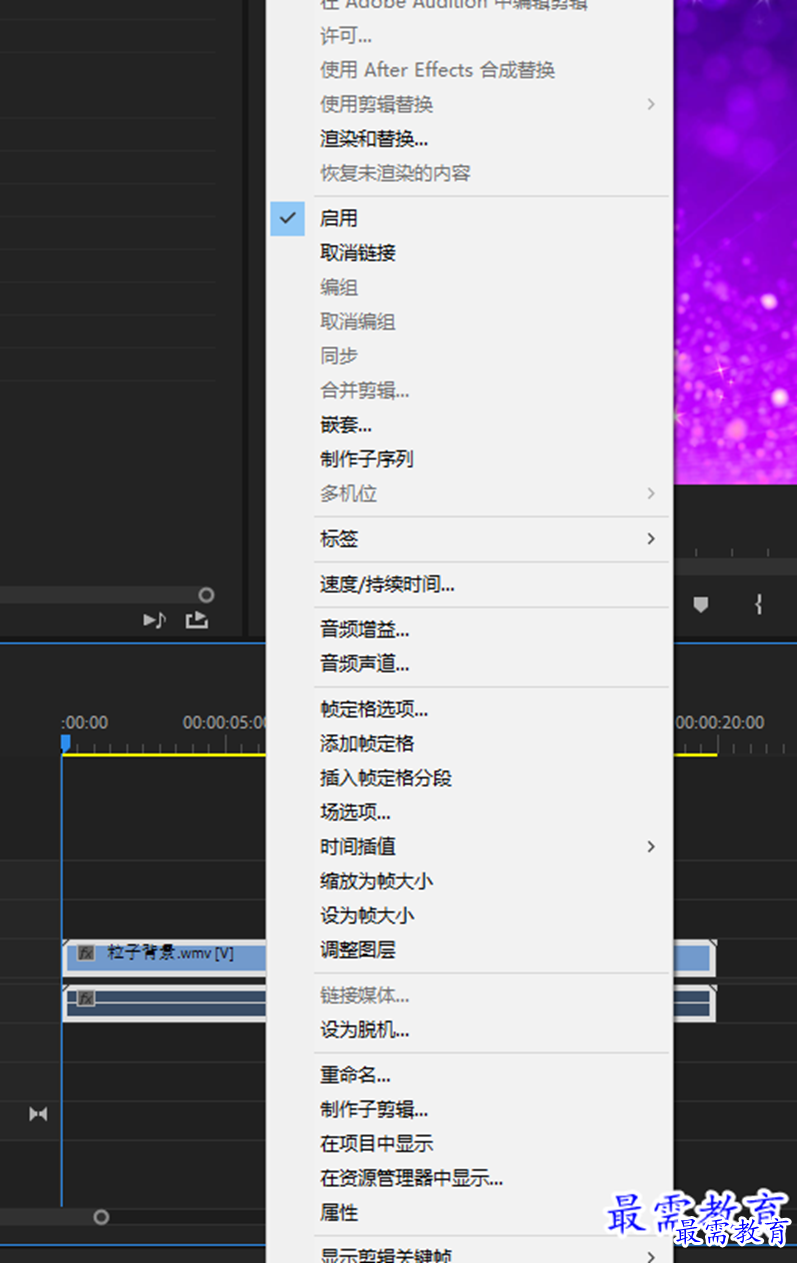
第二步 完成上述操作,将A1轨道的音频素材删除,仅保留v1视频轨道的素材.在项目面板中选择"花纹"素材,在"效果控件"面板中调整"缩放"参数238,上述操作完成,就可以看见效果
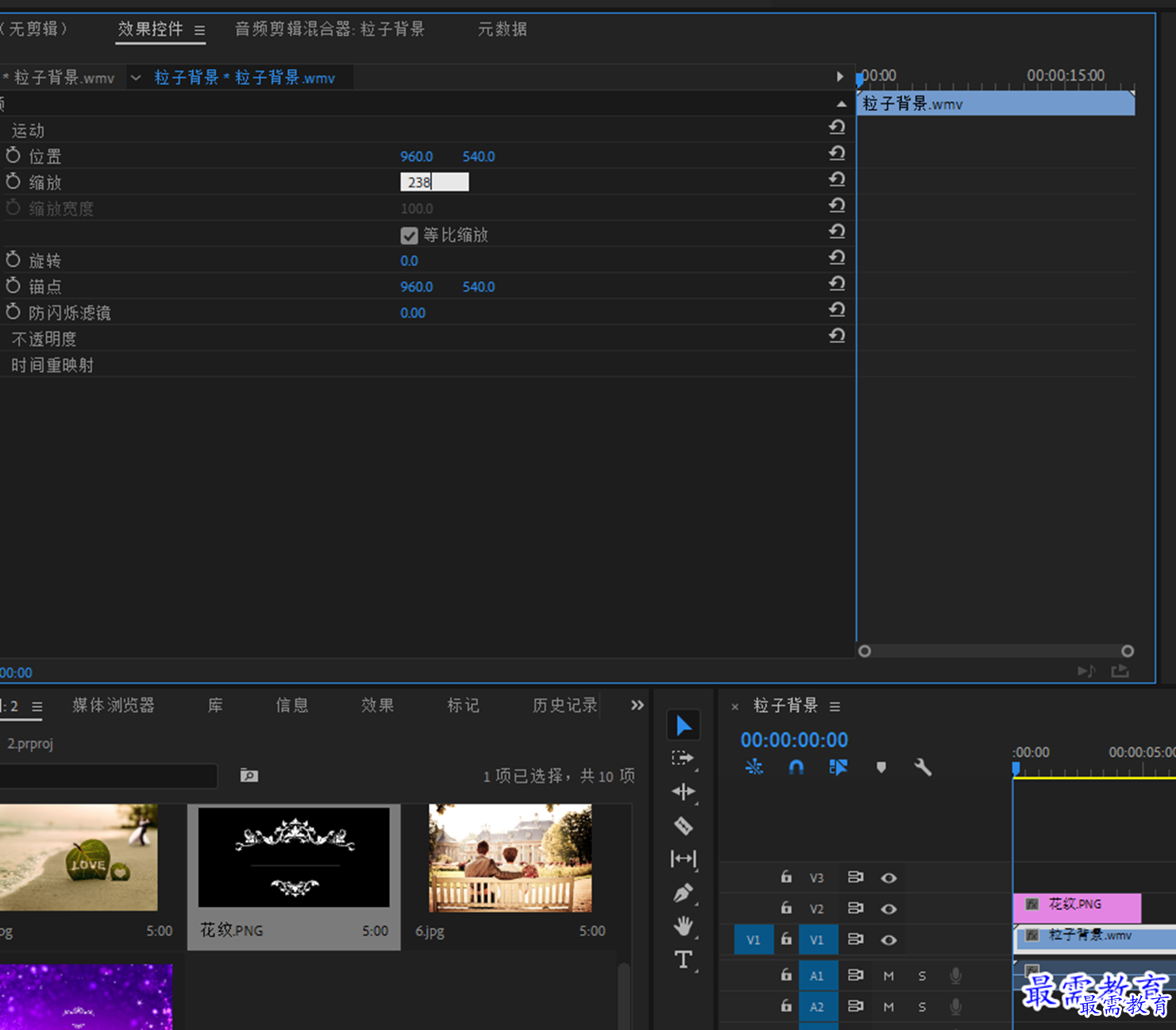
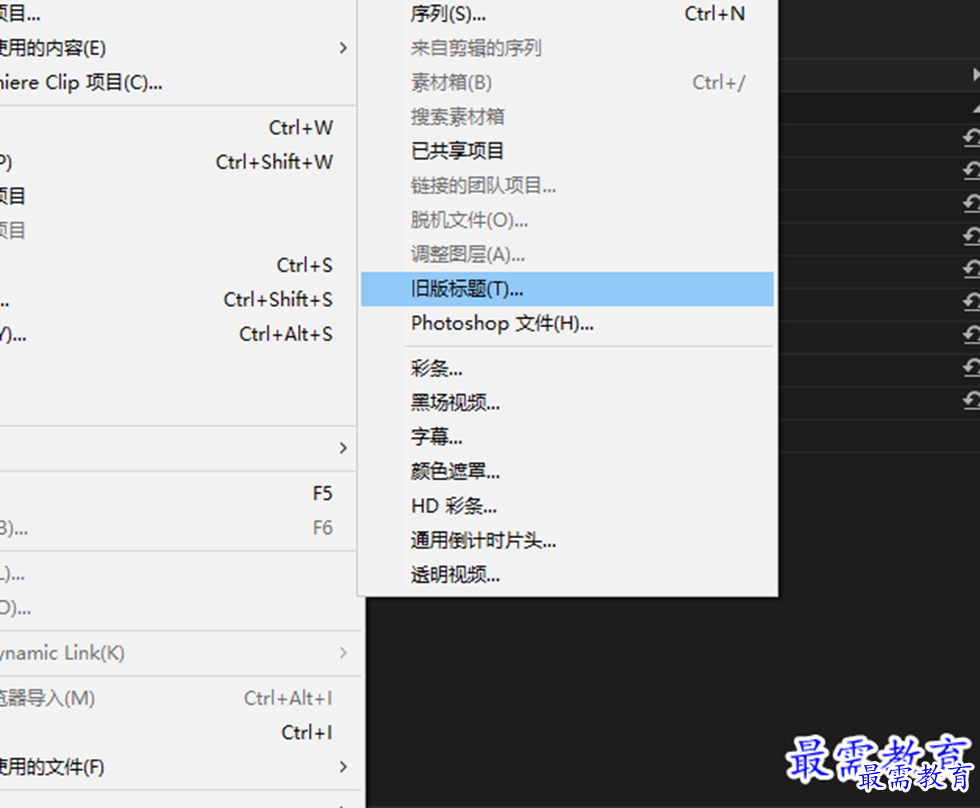
第三步 执行"文件""新建""旧版标题"命令,弹出"新建字幕"对话框,之后输入文字"浪漫相册",然后在底部调整自己喜欢的文字和字体颜色即可.之后在"项目"面板中将"文字"面板拖到"时间轴"面板中v3视频轨道上,并与其对齐

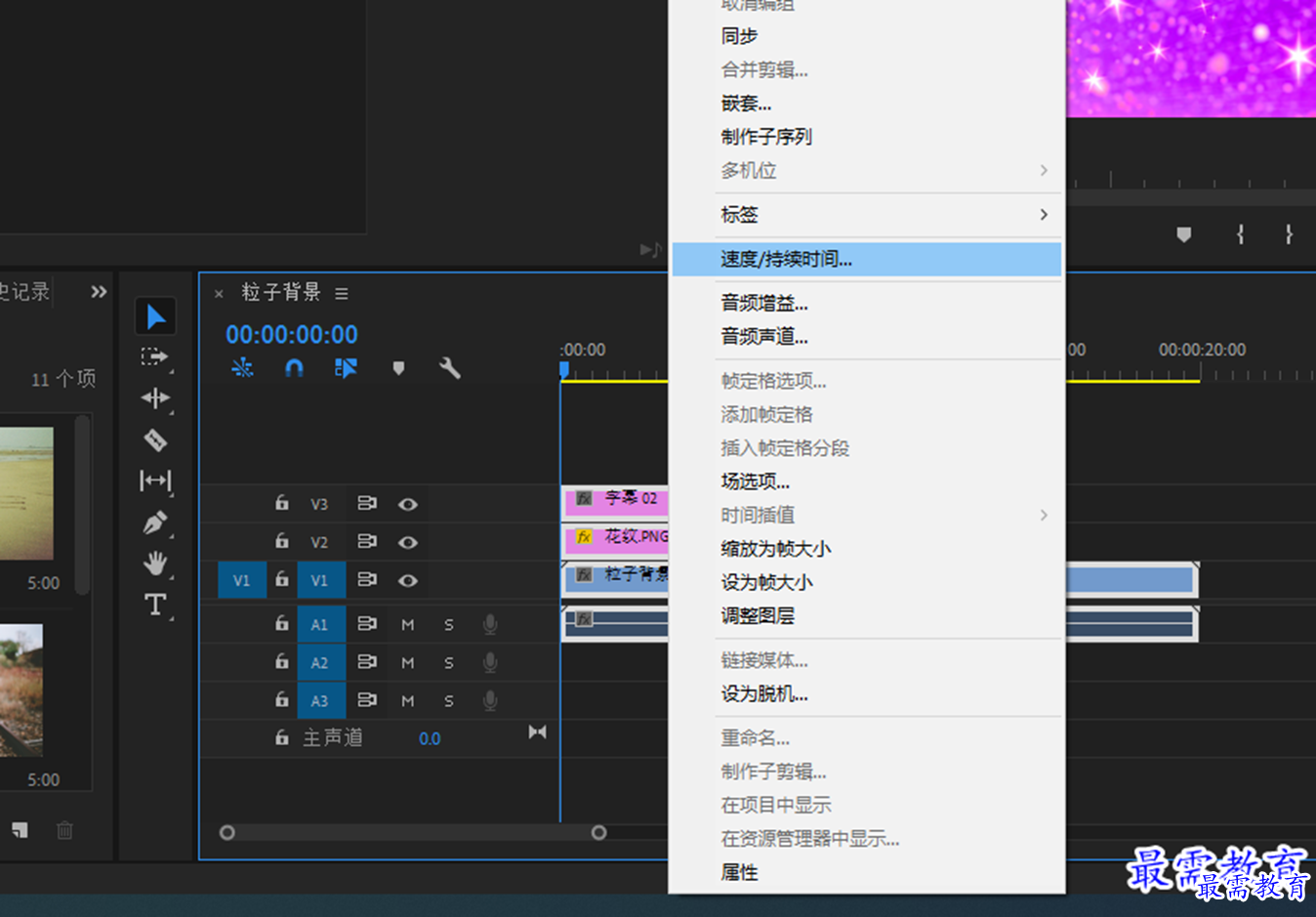
第四步 预览发现时间长,在时间面板中同时选中三个视频,右击,在弹出的快捷菜单中选择"速度/持续时间"选项,在弹出的"剪辑速度/持续时间"对话框中调整"持续时间"为00:00:03:00
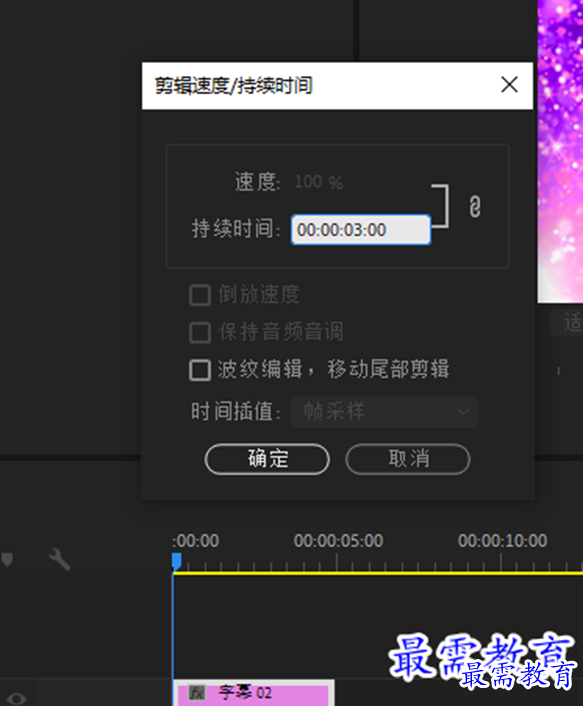
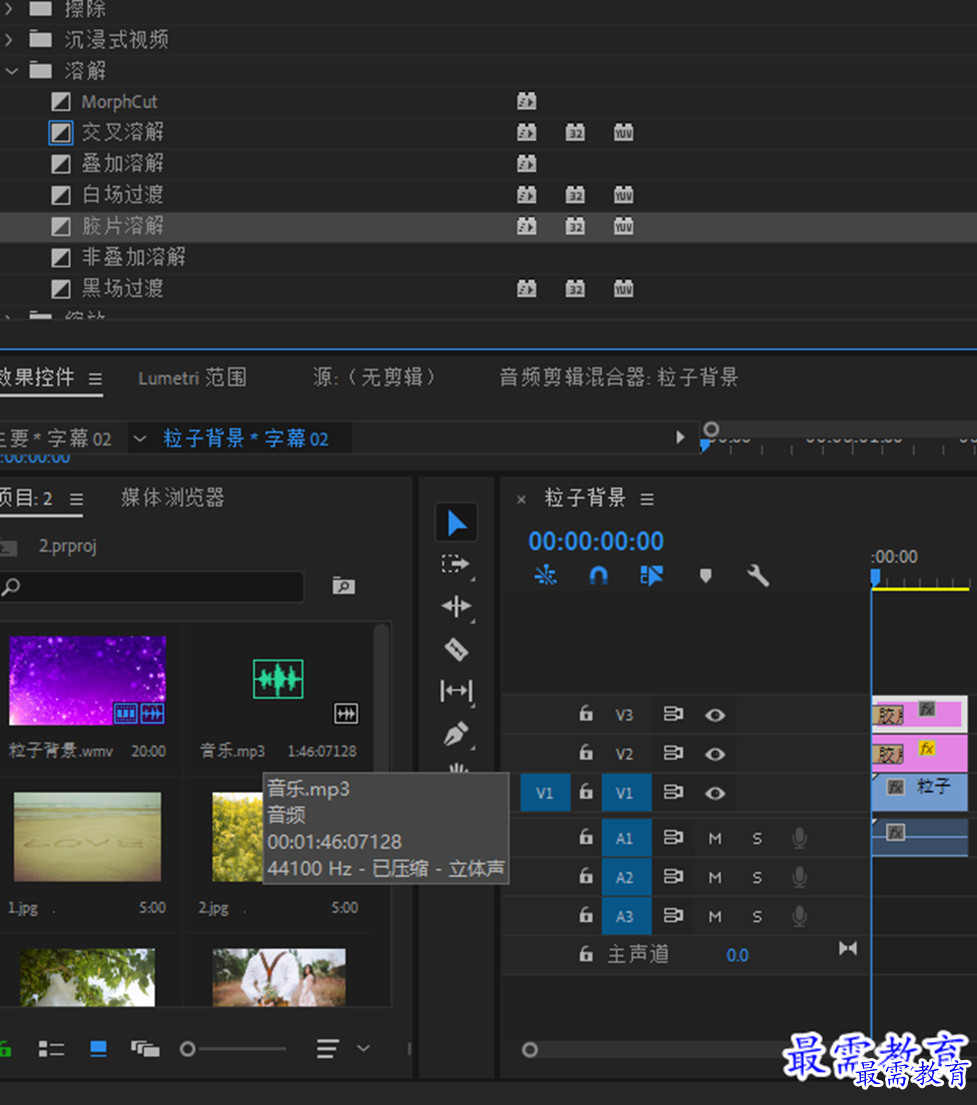
第五步 在"效果"面板中展开"视频过度"选择栏,选择"溶解"效果组的"胶片溶解"选项,将其拖到时间面板中"字幕"和"花纹"的起始位置,将"项目"面板中的素材1-素材5拖入到时间面板的v1,调整持续时间为2秒,把"1.JPG-5.JPG"的素材,在"效果控件"面板中调整对象"缩放"参数,调整图像大小

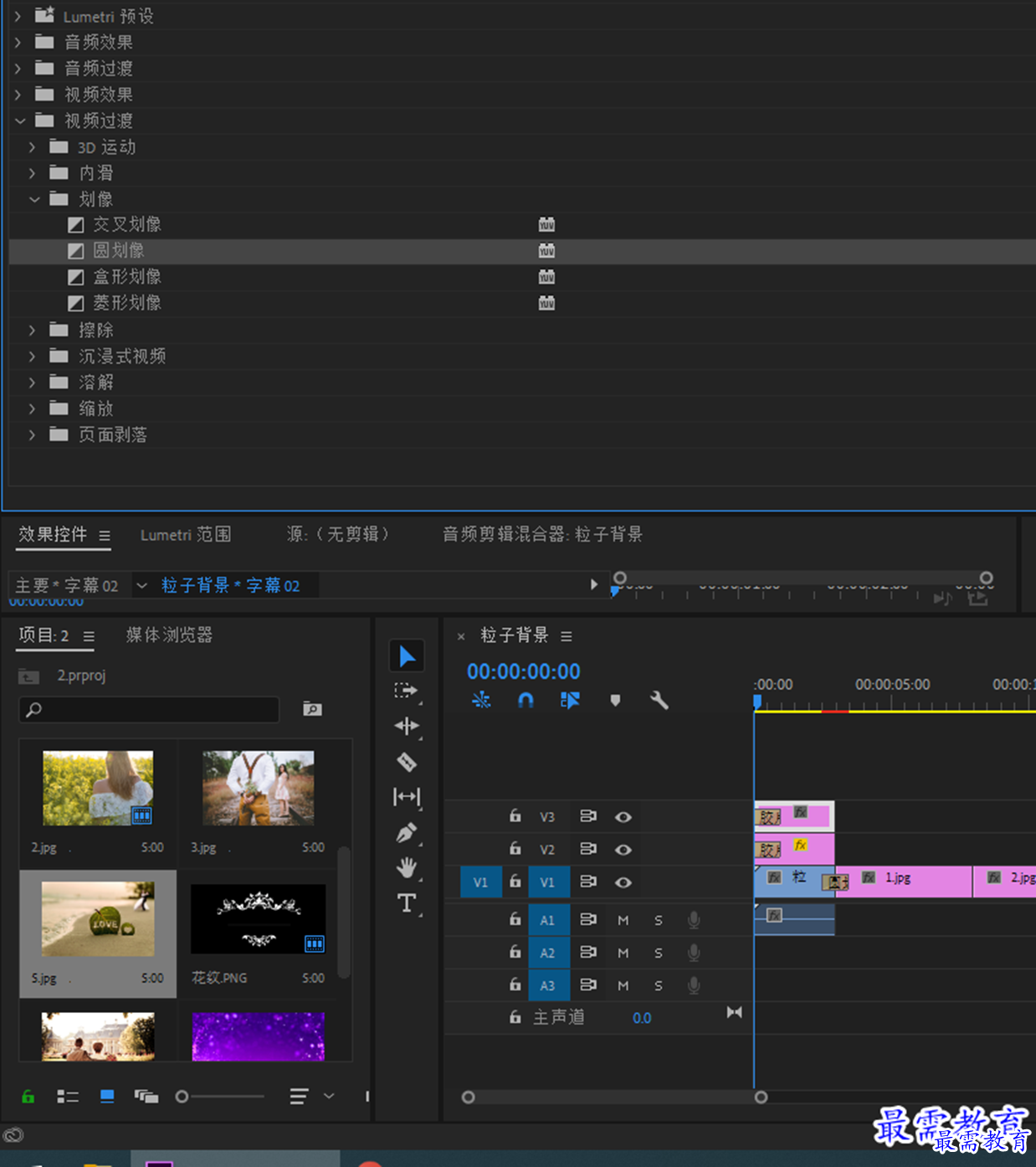
第六步 在"效果面板"中找到"圆滑像"效果,添加到"粒子背景"与"1.JPG"素材之间,找到"双侧平推门"效果,添加到"1.JPG"与"2.JPG"素材之间,找到"风车"效果,添加到"2.JPG"与"3.JPG"素材之间,找到"带状内滑"效果,添加到"3.JPG"与"4.JPG"素材之间,找到"叠加效果",添加到"4.JPG"与"5.JPG"之间
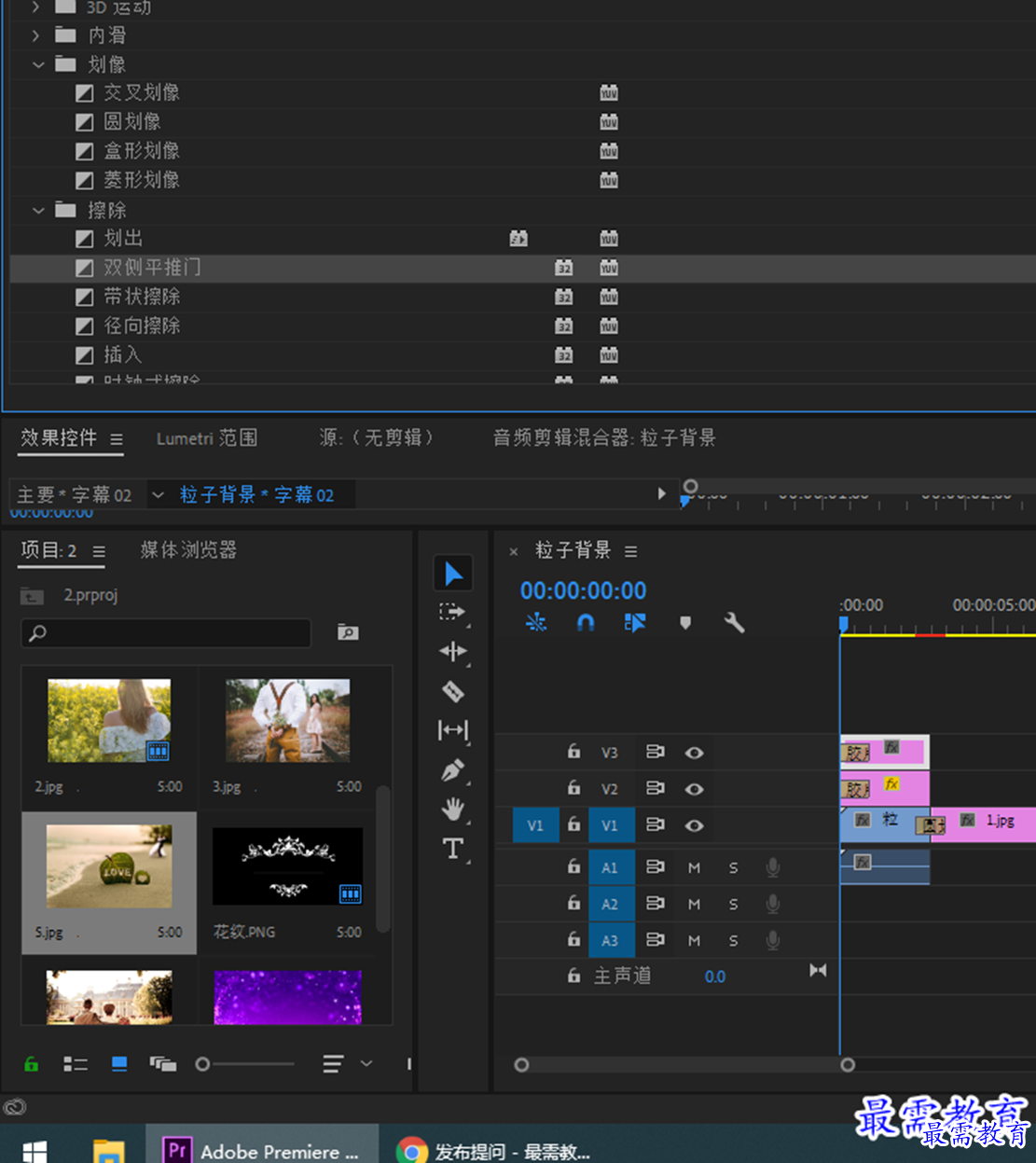
![]()
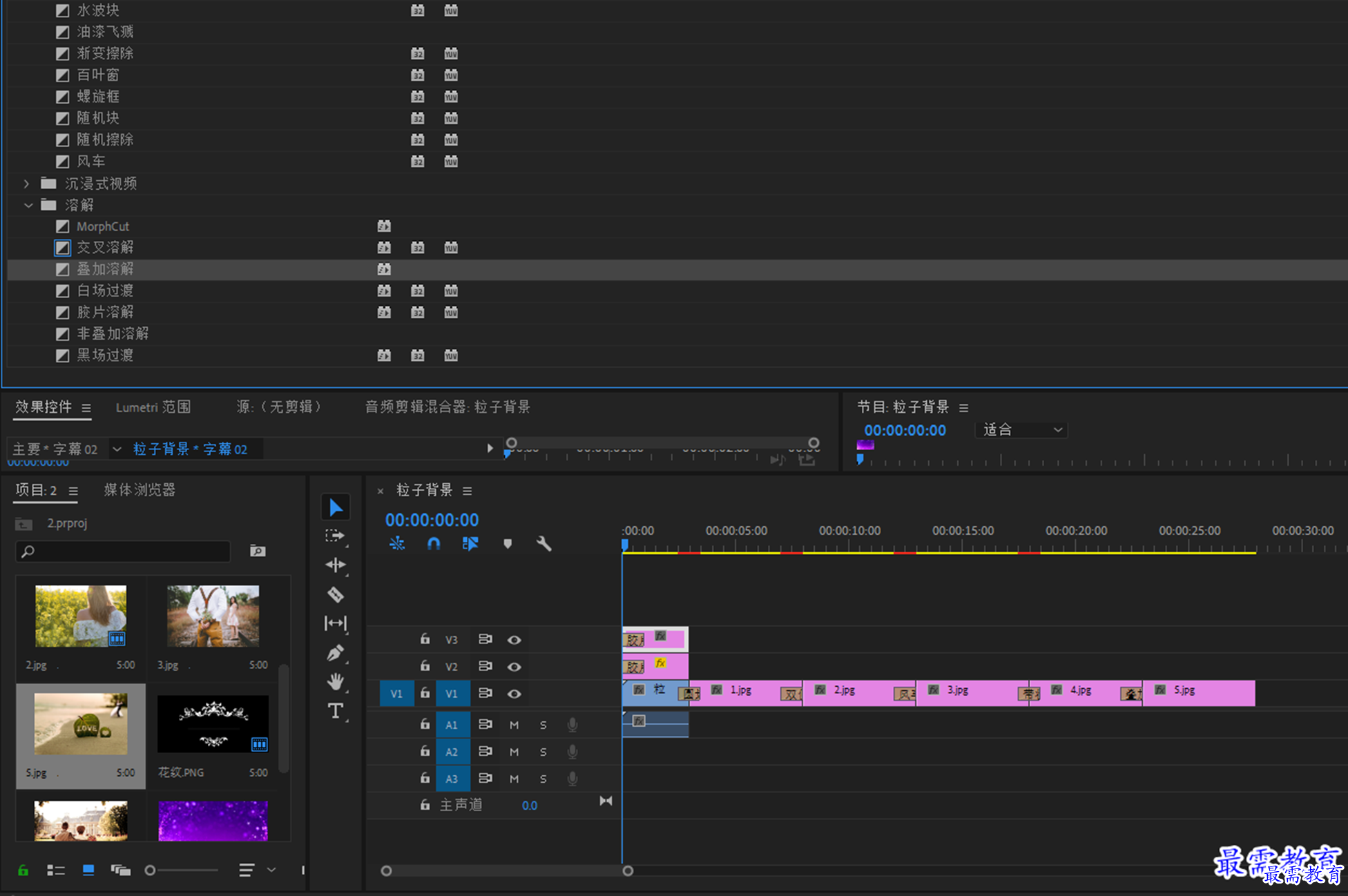
第七步 完成上步操作,将"项目"面板的"音乐"素材添加到时间面板的A1轨道,同时将多余的删除就行,之后相册制作完毕,进行查看
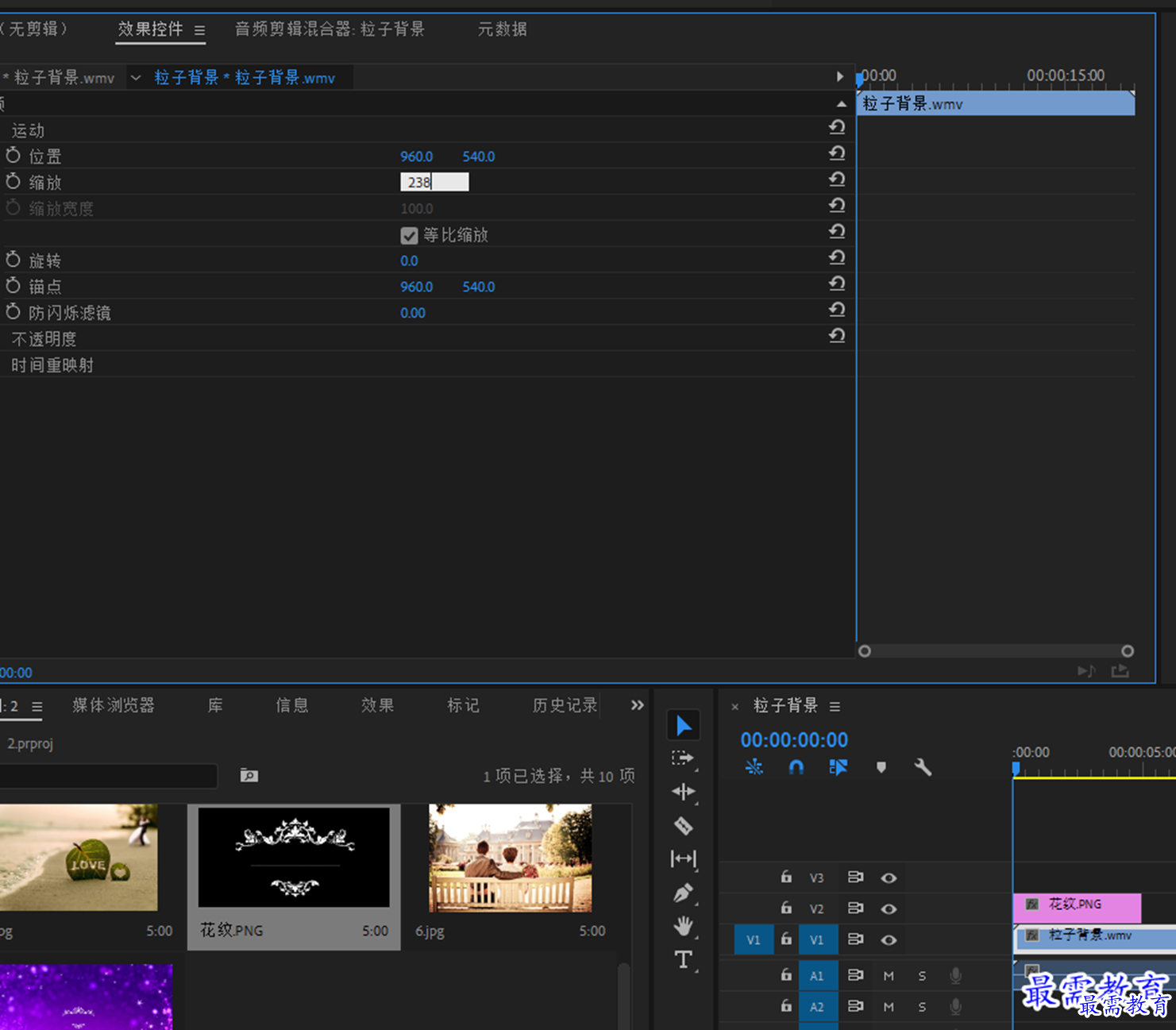
![]()
继续查找其他问题的答案?
-
2021-03-1758次播放
-
2018Premiere Pro CC “运动”参数设置界面(视频讲解)
2021-03-1726次播放
-
2021-03-1712次播放
-
2021-03-1717次播放
-
2018Premiere Pro CC 设置字幕对齐方式(视频讲解)
2021-03-179次播放
-
2021-03-178次播放
-
2018Premiere Pro CC 创建垂直字幕(视频讲解)
2021-03-175次播放
-
2021-03-1710次播放
-
2018Premiere Pro CC添加“基本3D”特效(视频讲解)
2021-03-1714次播放
-
2021-03-1713次播放
 前端设计工程师——刘旭
前端设计工程师——刘旭
 湘公网安备:43011102000856号
湘公网安备:43011102000856号 

点击加载更多评论>>